Как очистить кэш браузера? — Help Mail.ru. Мой Мир
Кэш — хранящиеся на вашем компьютере временные файлы: изображения, звуки и прочие элементы веб-страниц, которые вы посещали. Когда вы заходите на страницу, они не загружаются заново, а берутся из кэша: это уменьшает время загрузки.
Чтобы удалить кэш, выберите браузер и следуйте инструкциям:
- Internet Explorer
- Mozilla Firefox
- Opera
- Google Chrome
- Safari
- Microsoft Edge
- Safari на iOS
- Opera Mini на iOS и Android
- Mozilla Firefox на Android
Internet Explorer
- Откройте браузер Internet Explorer.
- Нажмите справа сверху.
- Перейдите «Свойства браузера» → «Общие».
- Нажмите «Удалить.
 ..».
..». - Отметьте галочкой «Временные файлы Интернета и веб-сайтов».
- Нажмите «Удалить», затем — «ОК».
Mozilla Firefox
- Откройте браузер Mozilla Firefox.
- Нажмите справа сверху.
- Перейдите «Настройки» → «Приватность».
- Нажмите «… удалить вашу недавнюю историю».
- В открывшемся окне разверните список «Подробности».
- Отметьте галочкой «Кэш».
- Нажмите «Удалить сейчас».
Opera
1. Откройте браузер Opera.
2. Нажмите в левом верхнем углу.
3. Перейдите в раздел «Настройки» → «Безопасность».
4. В разделе «Конфиденциальность» нажмите «Очистить историю посещений».
5. Установите галочку напротив «Кэшированные изображения и файлы», в выпадающем списке выберите «С самого начала».
6. Нажмите «Очистить историю посещений».
Google Chrome
- Откройте браузер Google Chrome.

- Нажмите справа сверху.
- Выберите «Настройки».
- Внизу страницы нажмите «Показать дополнительные настройки».
- В разделе «Личные данные» нажмите «Очистить историю».
- Установите галочку напротив «Изображения и другие файлы, сохраненные в кеше».
- Нажмите «Очистить историю».
- После того, как кэш будет удален, закройте вкладку браузера с настройками.
Safari
- Откройте браузер Safari.
- Нажмите Safari → «Сбросить Safari».
- Отметьте галочкой «Очистить историю».
- Нажмите «Сбросить».
Microsoft Edge
- Откройте браузер Microsoft Edge.
- Справа вверху нажмите и перейдите в «Параметры».
- В разделе «Очистить данные браузера» нажмите «Выберите, что нужно очистить».
- Установите галочку напротив «Кэшированные данные и файлы».
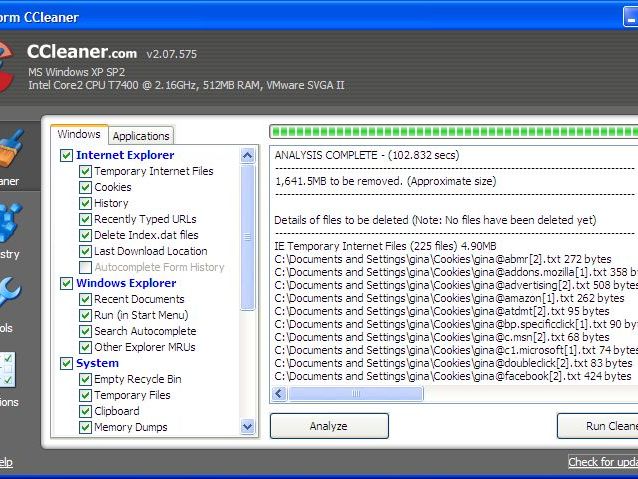
- Нажмите «Очистить».
Safari для iOS
- Перейдите в настройки устройства → Safari.
- Перейдите в раздел «Дополнения».
- Прокрутите страницу вниз и нажмите «Удалить все данные».
Opera Mini для iOS и Android
- Откройте браузер.
- Нажмите на значок Opera, расположенный в правом нижнем углу экрана.
- Перейдите в раздел «Конфиденциальность».
- Нажмите «Очистить историю».
- Подтвердите удаление истории.
Mozilla Firefox для Android
- Откройте браузер.
- Нажмите кнопку «Меню» на телефоне.
- Перейдите в раздел «Параметры».
- Выберите «Приватность»
- Нажмите «Удалить мои данные».
- Отметьте галочкой пункт «Кэш».
- Нажмите «Удалить данные».

Удаление временных файлов, cookie и очистка дискового кеша в браузерах
Содержание
- Введение
- Удаление временных файлов в браузере Internet Explorer
- Удаление временных файлов в браузере Opera
- Удаление временных файлов в браузере Firefox
- Дополнительная информация
Введение
При просмотре веб-страниц браузеры сохраняют следующую информацию
- временные файлы Интернета;
- файлы Cookie;
- журнал посещенных веб-узлов;
- сведения, указанные на веб-страницах или в адресной строке;
- сохраненные сетевые пароли.
- журнал загрузок
- настройки сайтов
Эта информация может быть полезна при повторном открытии часто посещаемых страниц, так как она ускоряет их запуск и не требует вода паролей. Это хорошо в том случае, если компьютером пользуется один человек, а если к нему имеют доступ несколько, то такую информацию следует удалять. Удаление временных файлов поможет освободить значительное место на жестком диске, и конечно предотвратить получение посторонними пользователями компьютера информации о посещенных узлах и просмотренном содержимом.
Удаление временных файлов поможет освободить значительное место на жестком диске, и конечно предотвратить получение посторонними пользователями компьютера информации о посещенных узлах и просмотренном содержимом.
Удаление временных файлов в браузере Internet Explorer
Открываем «Свойства обозревателя«. Это можно сделать в самом обозревателе — нажмите Сервис и выберите Свойства обозревателя. Или Пуск — Панель Управления — Свойства обозревателя.
Отмечаем «Удалить журнал обозревателя при выходе«, не забывая нажать Применить, и жмем «Удалить«
Отмечаем пункты, которые будут удаляться при выходе обозревателя. Если в предыдущем окне нажать кнопку «Параметры«, то можно ограничить место на диске для временных файлов и проследить путь, где хранятся временные файлы.
Следует закрыть Internet Explorer, чтобы очистить файлы Cookie, сохраненные во время текущего просмотра и все еще находящиеся в памяти.
Удаление временных файлов в браузере Opera
Для очистки временных файлов и файлов Cookie, откройте браузер Opera и в Меню выберите Инструменты — Удалить личные данные — Детальная настройка. Отметьте те пункты , данные которых надо удалить.
Выбираем, и жмем Удалить. Следующие настройки в браузере, касаются автоматической очистки дискового кеша и файлов Cookie. В меню браузера выбираем Инструменты — Общие настройки — Расширенные. Выбираем пункт История и ставим галку Дисковый кеш — Очищать при выходе. Следующий пункт в настройках — Cookie. Отмечаем «Удалять новые Cookie при выходе из Opera»
Если отметить «Никогда не принимать Cookie», то могут возникнуть проблемы при посещении некоторых сайтов, так как они требуют, чтобы Cookie были включены.
Удаление временных файлов в браузере Firefox
Для очистки временных файлов и файлов Cookie, откройте браузер и в меню браузера выбираем Инструменты — Настройки. Открываем вкладку Приватность. В настройках истории выбираем «Будет использовать ваши настройки сохранения истории» и отмечаем пункты, которые при закрытии браузера будут удалять Cookie
Открываем вкладку Приватность. В настройках истории выбираем «Будет использовать ваши настройки сохранения истории» и отмечаем пункты, которые при закрытии браузера будут удалять Cookie
- Временные (или сеансовые) файлы Cookie удаляются с компьютера после закрытия браузера. Веб-узлы используют их для сохранения временной информации
- Постоянные (или сохраненные) файлы Cookie остаются на компьютере после закрытия браузера. Веб-узлы используют их для сохранения информации, например имени пользователя и пароля, чтобы пользователю не приходилось заново входить в систему при каждом посещении веб-узла. Постоянные файлы Cookie могут храниться на компьютере в течение нескольких дней, месяцев или даже лет
- Сторонние файлы Cookie сохраняются рекламными компонентами (в виде всплывающих окон или рекламных объявлений) на просматриваемом веб-узле.
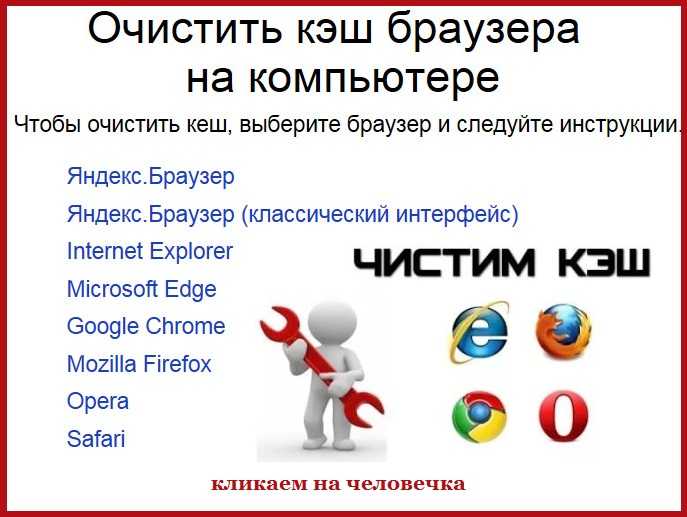 Веб-узлы часто используют эти файлы Cookie для сбора сведений о посещаемости веб-узлов в маркетинговых целях
Веб-узлы часто используют эти файлы Cookie для сбора сведений о посещаемости веб-узлов в маркетинговых целях
Если отметить пункт «Очищать историю при закрытии firefox«, то активируется кнопка Параметры, где можно выбрать, что будет очищаться при закрытии браузера.
Отмечаем нужные пункты и жмем ОК. Если у вас на компьютере несколько браузеров, то можно для очистки всех временных файлов и Cookie, использовать бесплатную программу Ccleaner. Сайт программы http://www.piriform.com/ccleaner. Достаточно один раз в настройках программы отметить нужные пункты и процесс очистки сведется к двум кликам мышки. Сначала делаем
Дополнительно можно провести очистку диска, удалив ненужны файлы, которые копятся в процессе работы на компьютере. Чтобы уменьшить количество неиспользуемых файлов на жестком диске для освобождения места на диске и повышения быстродействия компьютера, используйте программу «Очистка диска».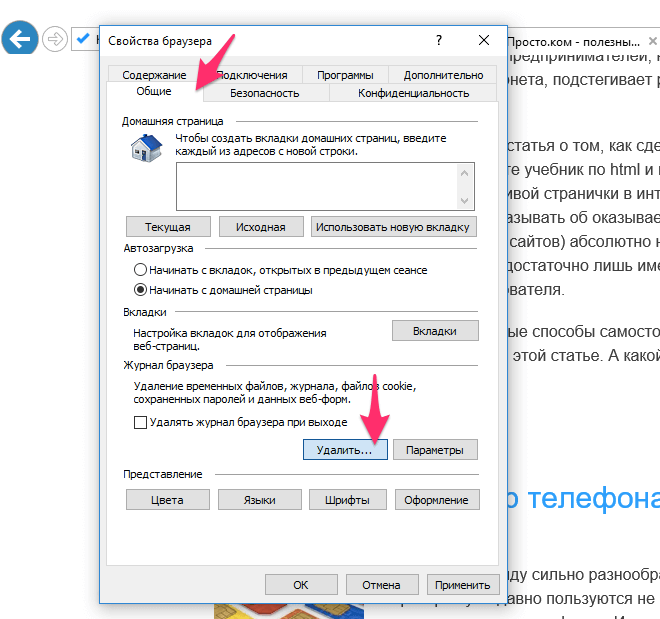 Она удаляет временные файлы, очищает корзину и удаляет множество системных файлов и других неиспользуемых элементов
Она удаляет временные файлы, очищает корзину и удаляет множество системных файлов и других неиспользуемых элементов
Дополнительная информация
Автоматическая очистка временных файлов при выходе из Windows 7
Похожие публикации
- Как защитить домашнюю беспроводную сеть
- Как защитить домашнюю сеть Wi-Fi от взлома
- Безопасность в беспроводном мире
Разделы
Дополнительно
Быстро
Разработка
Как удалить содержимое папки Temporary Internet Files
Windows 8.1 Windows 7 Windows Vista Windows XP Больше…Меньше
В этой статье описывается, как безвозвратно удалить содержимое папки Temporary Internet Files с компьютера. Посмотрите видео о том, как самостоятельно удалить содержимое папки Temporary Internet Files.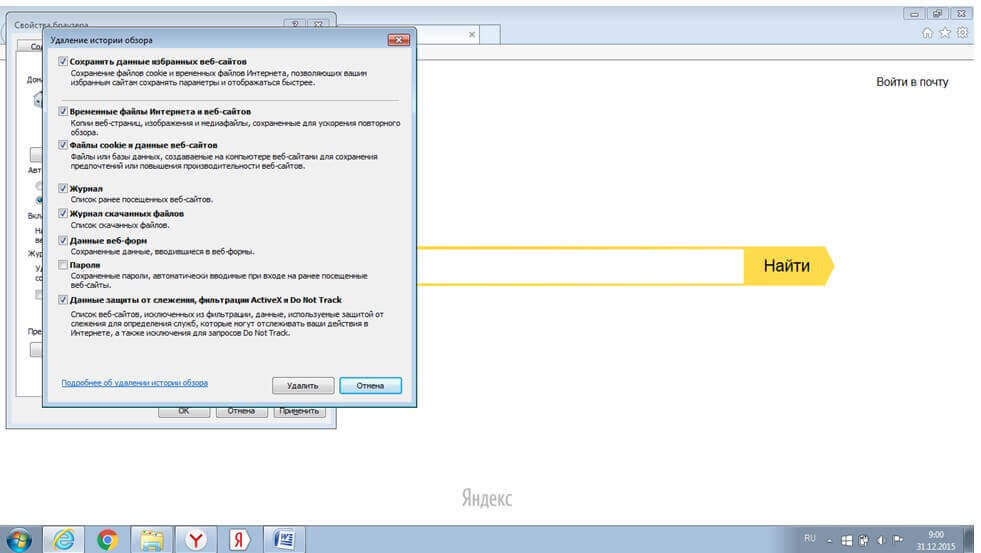
Удалить содержимое папки Temporary Internet Files
Выполните следующие действия в соответствии с вашей версией Windows.
Нажмите и удерживайте (или щелкните правой кнопкой мыши) Пуск > Панель управления > Свойства обозревателя .
Выберите вкладку Общие , а затем выберите Удалить в разделе История просмотров .
Выбрать Удалить все > Да > ОК .
- org/ItemList»>
Выберите Пуск > Панель управления > Сеть и Интернет > Свойства обозревателя .
Выберите вкладку Общие , а затем выберите Удалить под История просмотров .
Выбрать Удалить все > Да > OK .
Закройте Internet Explorer.
- org/ListItem»>
Закройте все экземпляры проводника Windows.
Выберите Пуск > Панель управления , а затем дважды щелкните Свойства обозревателя .
На вкладке Общие выберите Удалить файлы в разделе Временные файлы Интернета .
В диалоговом окне Удалить файлы установите флажок Удалить все автономное содержимое .
Выберите OK два раза.
Примечание.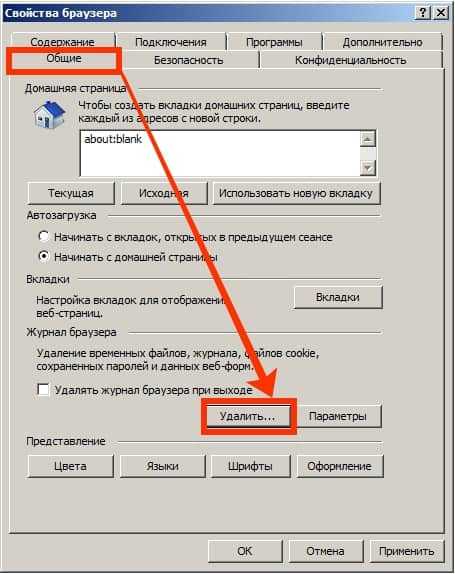 Если папка временных файлов Интернета содержит большой объем содержимого веб-страницы, этот процесс может занять несколько минут.
Если папка временных файлов Интернета содержит большой объем содержимого веб-страницы, этот процесс может занять несколько минут.
Дополнительная информация
Папка Temporary Internet Files (или кэш) используется Windows Internet Explorer и MSN Explorer для хранения содержимого веб-страницы на жестком диске компьютера для быстрого просмотра. Этот кэш позволяет Internet Explorer или MSN Explorer загружать только то содержимое, которое изменилось с момента последнего просмотра веб-страницы, вместо того, чтобы загружать все содержимое каждый раз при отображении страницы.
Возможно, администратор изменил параметры папки временных файлов Интернета, чтобы вы не могли изменить эти параметры. Например, администратор может удалить вкладку Общие из интерфейса в диалоговом окне Свойства обозревателя .
 Если вы не можете получить доступ к диалоговому окну Свойства обозревателя или вкладке Общие , обратитесь к администратору за дополнительной информацией.
Если вы не можете получить доступ к диалоговому окну Свойства обозревателя или вкладке Общие , обратитесь к администратору за дополнительной информацией.
Файлы, начинающиеся со слова «Cookie», могут оставаться в папке «Временные файлы Интернета» после выполнения этих действий. Эти файлы являются указателями на фактические файлы cookie, которые находятся в вашей папке Cookies. Для получения дополнительных сведений щелкните следующий номер статьи, чтобы просмотреть статью базы знаний Майкрософт:
.158769 При очистке папки временных файлов Интернета остаются файлы cookie. Для получения дополнительных сведений об удалении файлов cookie щелкните следующий номер статьи базы знаний Майкрософт:
278835 Как удалить файлы cookie в Internet Explorer
- org/ListItem»>
В некоторых случаях файлы, загруженные с веб-сайтов, могут оставаться в папке временных файлов Интернета, но не будут отображаться в проводнике Windows после выполнения этих действий. Для получения дополнительных сведений щелкните следующий номер статьи, чтобы просмотреть статью базы знаний Майкрософт:
.301057 Временные файлы Интернета занимают больше места на диске, чем указано
Ссылки
Для получения дополнительных сведений о папке временных файлов Интернета щелкните следующие номера статей, чтобы просмотреть статьи в базе знаний Майкрософт:
155353Как настроить размер кэша для временных файлов Интернета
172949Как изменить расположение временных файлов Интернета
263070 Как параметры кэша Internet Explorer влияют на просмотр веб-страниц
175885 Не удается просмотреть временные файлы Интернета на общем компьютере
Как удалить временные файлы Интернета
Вернуться к результатам
Временные файлы Интернета — это файлы, которые ваш браузер автоматически сохраняет (кеширует) на диске при посещении веб-сайта. Эти файлы создаются при первом посещении страницы, поэтому при повторном посещении вы сможете получить к ней доступ быстрее. Хотя временные интернет-файлы могут помочь вам быстрее получить доступ к веб-сайтам, они занимают значительный объем места на вашем диске. Удаляя эти файлы, вы можете восстановить ценное место для хранения.
Эти файлы создаются при первом посещении страницы, поэтому при повторном посещении вы сможете получить к ней доступ быстрее. Хотя временные интернет-файлы могут помочь вам быстрее получить доступ к веб-сайтам, они занимают значительный объем места на вашем диске. Удаляя эти файлы, вы можете восстановить ценное место для хранения.
Если вы постоянно пытаетесь получить больше места для хранения, возможно, пришло время перейти на SSD большего размера. Узнайте больше о преимуществах SSD.
Файлы cookie и временные интернет-файлы
Интернет-файлы или веб-куки немного отличаются от временных интернет-файлов, но часто удаляются вместе с ними. Файлы cookie идентифицируют вас на веб-сайте, который вы посещали ранее. Они позволяют веб-сайтам, которые вы посещаете, подготавливать для вас персонализированные страницы; например, показ элементов, которые вы ранее искали. Файлы cookie сохраняются на вашем накопителе как часть вашего браузера.
Как удалить куки и временные интернет-файлы
Время от времени рекомендуется удалять файлы cookie и другие временные интернет-файлы.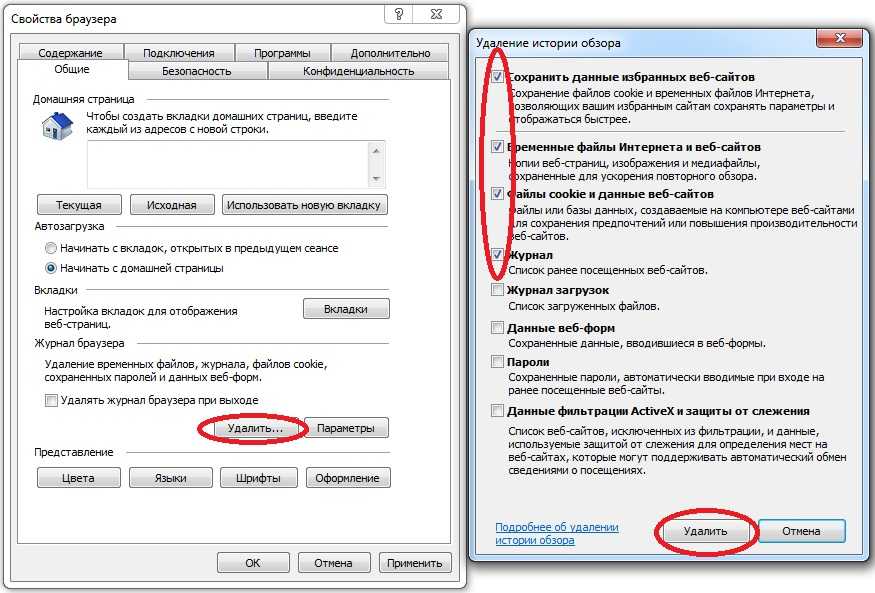 Вы можете удалить файлы либо через браузер, либо через панель управления вашего компьютера.
Вы можете удалить файлы либо через браузер, либо через панель управления вашего компьютера.
Где хранятся временные интернет-файлы?
Место хранения ваших временных интернет-файлов зависит от вашей операционной системы и используемого браузера. Есть несколько способов найти ваши временные файлы, либо через сам браузер, либо через панель управления. Вы также можете удалить свои временные интернет-файлы таким же образом.
Удалите временные интернет-файлы через браузер
Если вы хотите удалить файлы cookie из своего браузера, точные инструкции будут зависеть от того, какой браузер вы используете. Для большинства браузеров будет работать следующее:
- Зайдите в настройки (значок шестеренки)
- Выберите «Свойства обозревателя»
- Найдите место для очистки временных файлов и файлов cookie
Удалить временные интернет-файлы через панель управления
- Перейти в меню «Пуск».
- Выберите Панель управления, затем Сеть и Интернет , затем Свойства обозревателя , затем Удалить историю просмотров и файлы cookie .
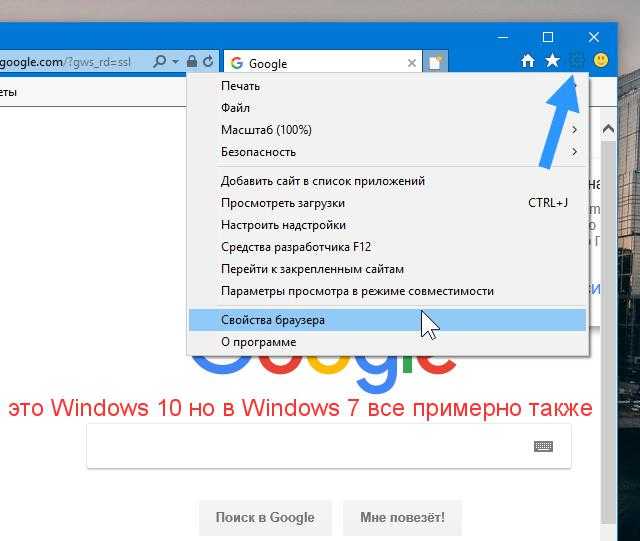

 ..».
..».